Windows 10’da ses yok nasıl çözebilirim?

Windows 10’da ses yok nasıl düzeltilir?
Windows 10‘da ses sorunlarınız varsa, kesinlikle yalnız değilsiniz. İşletim sistemi, düzeltilmesi çok zor olabilecek her türlü ilginç hataları ve hataları olabiliyor. Sesi geri getirmek için sizi en yaygın çözümlere götüreceğiz.
İlginizi çekebilecek Windows 10 Görüntü Var Ses Yok Sorunu Nasıl Çözülür? adlı yazımıza da bakabilirsiniz.
Windows ses ayarlarınızı kontrol edin
Daha karmaşık düzeltmelere başlamadan önce temelleri kontrol etmek en iyisidir, bu yüzden bir an için mizah yapın ve Windows sesinizin kapalı olmadığından emin olun.
Ekranınızın sağ alt tarafındaki hoparlör simgesini sağ tıklayın ve ardından ‘Ses mikseri açın’ tuşuna basın.
Hoparlör simgeleri üzerinde küçük bir daire varsa, sesinizi açmak için üzerine tıklayın.
Bunu yaparken, tüm kabloların, fişlerin, hoparlörün ve kulaklık bağlantılarınızın sıkıca yerinde olduğunu iki kez kontrol edin. En belirgin çözüm genellikle doğru olanıdır ve hepimiz bu tür aksaklıkları zaman zaman yaşadık.
Kulaklığın çalışmasını kontrol edin
Mümkünse, sorunun donanımın değil, makinedeki yazılıma bağlı olduğundan emin olmak için kulaklıklarınızı başka bir cihazda kullanmayı deneyin.
Windows 10 ses sürücülerini güncelleyin veya geri alın
Cihazınıza USB üzerinden bağlanan kulaklık kullanıyorsanız, Windows, aygıt takıldığında gerekli sürücüleri otomatik olarak algılamalı ve yüklemelidir. Değilse, Windows güncelleştirmelerini denetlemeyi deneyin (Windows Update’i arama çubuğunuza yazın). (alt sol) ve PC’nizi yeniden başlatın.
Cihaz yöneticinizi açın (sol alttaki arama çubuğunda Aygıt Yöneticisi yazın) ve aşağıda ki pencereyi göreceksiniz.
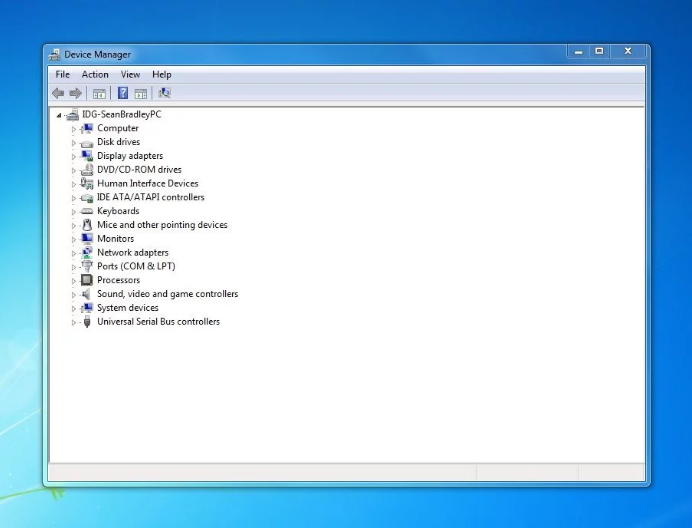
‘Ses, video ve oyun kontrolörleri’ nin yanındaki oku tıklayın.
Ses sürücünüze sağ tıklayın.
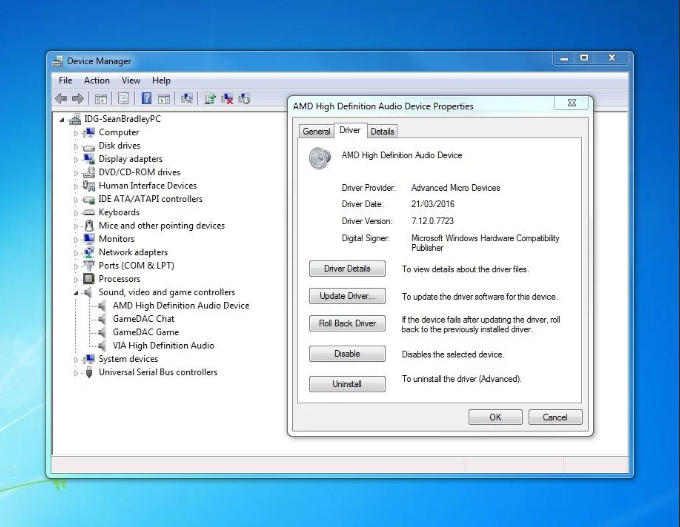
Burada bir dizi seçeneğiniz var. Sürücüyü, Windows tarafından otomatik olarak yakalanmadıysa güncellemeye zorlamaya çalışacak şekilde güncelleyebilirsiniz.
Sürücünüzü kaldırabilir ve ardından bilgisayarınızı yeniden başlatabilirsiniz. Bu, sürücüyü bir daha kuracaktır, eğer bozuk bir kurulum varsa sorunu düzeltebilirsiniz.
Ayrıca sürücüyü geri alabilir ve bu da önceki sürücü sürümüne geri döner. Bu da sorunu giderebilir, yaşadığınız sorun sürücünün en son sürümüne doğrudan bağlı olabileceğinden.
Windows ses sorunu giderme
Windows Sorun Gidericisi bazen ortaya çıkan sorunları çözebilir, bu yüzden bunu bir denemeye değer.
Sol alttaki arama kutusuna ‘sorun giderme’ yazın ve Windows Sorun Giderici’yi açın.
Orada Ses Sorun Gidericisine giden yolu bulun ve çalıştırın.
Cihazınıza özel yazılımı kontrol edin
Ses donanımınızı USB olmayan bir şeyden bağlıyorsanız, cihazınızı çalıştırmak için ihtiyacınız olan bazı özel yazılımlar da olabilir. Bundan emin olmanın en kolay yolu, ürününüzün üreticisinin web sitesine bir göz atmak ve bunun için önerilen herhangi bir yazılımı indirmektir.
Bu yazılım, cihazınız için tasarlanacak ve daha önce yüklemediyseniz, o zaman ses sorunlarınızın nedeni olabilir.
_________________________________________________________________________________________________
UYARI: Web sitemiz üzerinde bulunan tüm yazılar, görseller ve tüm materyaller Eniyiandroid.com 'a aittir. Kaynak belirtilmeden site içeriği kopyalanamaz, alıntı yapılamaz, başka yerde yayınlanamaz.
Konu Hakkında Androidseverlerden daha fazla bilgi almak için görüşlerinizi yorum yaparak paylaşabilirsiniz.




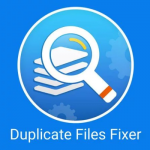



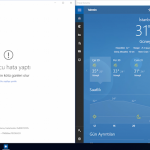
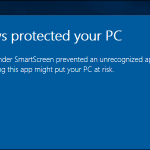


Yorum yaz